
今天和大家來詳細講解蘋果手機自帶相機的操作,自帶相機中有很多隱藏的功能,也有些功能是很常用的,有些不常用,我們都來詳細說一說,尤其是還沒有完全搞明白蘋果手機自帶相機的各項拍攝模式和功能的攝友,這篇文章值得好好收藏閱讀。
蘋果手機的自帶相機可以說是所有手機中最簡單的了,因為它所有的拍攝模式都相當于傻瓜模式,我們只需要點擊屏幕對焦、之后按快門拍攝即可。雖然說很簡單,但也要懂得其中的一些小操作和技巧,讓我們在拍攝中更加得心應手,iphone手機中也有一些隱藏的小功能。
01
拍攝模式
打開iPhone手機的自帶相機,可以看到很多拍攝模式,由左到右分別是:延時攝影、慢動作、視頻、照片、人像、正方形、全景。左邊3項是拍攝視頻的模式,右邊4項是拍照片的模式。

蘋果手機的7個拍攝模式
延時攝影:相當于是傻瓜模式,可以拍人走車動、云動等具有變化和運動的視頻畫面效果,拍攝時最好使用三腳架起到穩定的作用,切換到延時攝影模式后,點擊屏幕對焦,之后再暗快門拍攝即可。
慢動作:專門用來拍攝慢動作視頻的畫面,畫面的速度比常規視頻要慢,適合拍攝人物走動、快速運動的景物,慢動作可以讓這些場景更加細節化。
視頻:就是用來拍常規速度的視頻的了。
照片:拍攝照片的模式,也是日常拍攝用得最多的拍攝模式。
人像:能夠拍人像背景虛化的模式,人像模式下實際上是iPhone手機的第二個攝像頭在工作,相機會自動切換到2倍焦距,把畫面拉近進行拍攝。
正方形:拍出來的照片畫幅比例是1:1,長寬一致,除此之外和“照片”模式無異。
全景:專門用來拍大場景的模式,適用于拍風景和建筑。

拍攝界面上方的功能
在拍攝界面的上方,是一些拍攝功能選項,由左到右分別是:閃光燈(通常要關閉)、HDR(拍風景常用)、實況、倒計時拍照、濾鏡。中間的十字架是水平儀,用來判斷手機在拍攝時是否水平。
02
對焦與曝光的操作
在iPhone的相機拍攝界面,點擊屏幕,畫面中會出現黃色的對焦框,在拍攝照片之前一定要對準主體景物對焦,確保主體的清晰。

點擊屏幕出現對焦框
手機的對焦點除了保證畫面對焦清晰的作用,還有測光的作用,在有些既有陰影暗部又有明亮的亮部區域時,分別將對焦點對準暗部和亮部得到的畫面曝光情況完全不一樣。
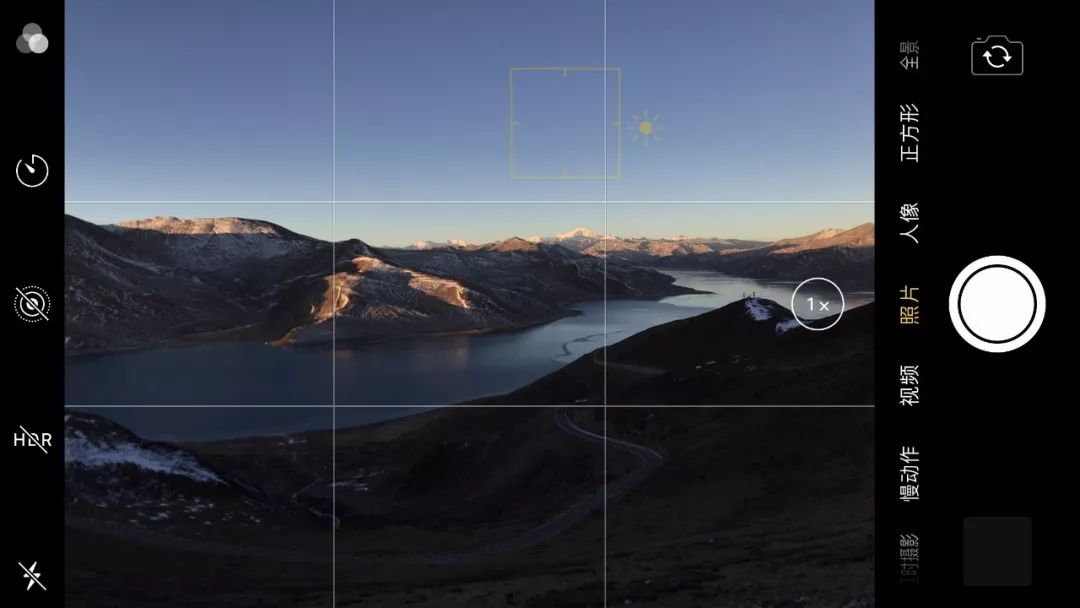
對焦框對準天空(亮部)畫面曝光偏暗

對焦框對準地面(暗部)畫面曝光太亮

對焦框對準天空與山峰交界處,兼顧天空與地景的曝光
在對焦框的右邊,有個黃色的小太陽按鈕,這個“小太陽”叫做曝光補償功能,我們可以用一個手指按住它,上拉和下劃,上拉能夠提升畫面曝光,下劃能降低畫面曝光。這個功能在iPhone手機的7個拍攝模式中都是通用的,拍照片和拍視頻都可以通過拉動“小太陽”來調整曝光。

對焦框右邊的小太陽可按住上拉下滑調整曝光
通常,在拍攝一些白墻、天空等淺白色場景時,需要上拉小太陽提升畫面曝光,在拍攝一些光影明暗對比較強的場景時,需要下劃小太陽降低畫面曝光以增強明暗對比。

畫面中的白墻、天空較多,拍攝時需提升小太陽讓畫面曝光更加明亮

畫面中的光影(明暗對比)較強,拍攝時需降低小太陽以加強光影的明暗對比
03
實況功能
在拍攝界面的上方,有個功能叫做“實況”,這個功能可以拍出長曝光效果,這是自帶相機中比較值得玩的一個功能,這個功能需要iPhone手機更新到最新系統才有。

實況功能
打開這個功能后,拍照時需要手持拿穩手機,盡量不抖,“實況”功能主要用來拍幾個題材:人群走動、車燈軌跡、水流拉絲,也就是說,需要在有人群走動、夜晚的車子、流水等場景下拍攝。
拍完照片后,打開相冊,然后按住照片上滑,下面會出現4個照片效果,分別是:實況、循環播放、來回播放、長曝光,前面3個基本沒啥意義,第4個長曝光最值得玩,選中長曝光效果即可。
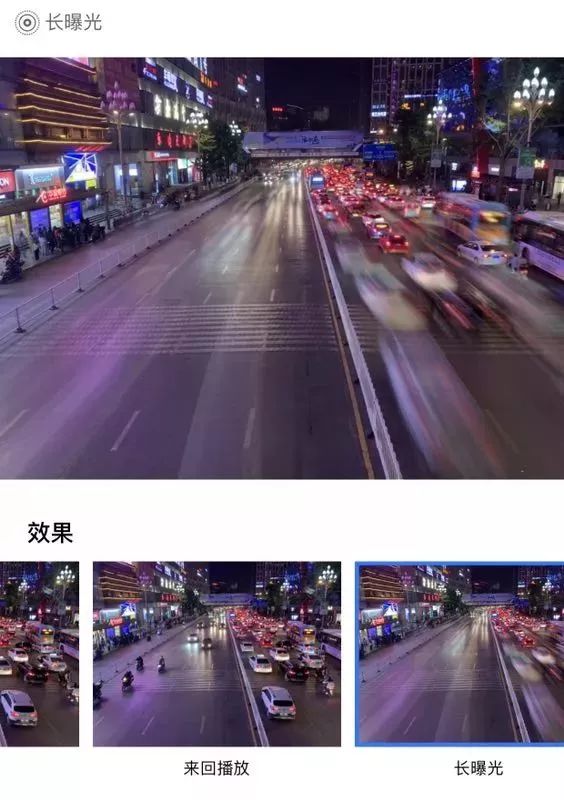
拍攝夜晚的車軌效果

把流動的人群拍虛化

把水流拍出霧化拉絲效果
04
人像模式
人像模式可以拍攝人像照片的虛化效果,且蘋果手機的虛化比較自然,也能夠調整虛化的強度。但,只有雙鏡頭的iPhone才有人像模式,也就是7P、8P、X、XS有人像模式,還有XR雖然是單鏡頭,但也有人像模式,除了這5個型號之外的iPhone手機都沒有人像模式。

蘋果手機的人像模式
使用人像模式需要注意的是,最佳拍攝距離應該在1.5-2米左右,也就是手機離人物主體的拍攝距離,這個距離內才能觸發人像模式的虛化效果,如果太近或者太遠,都沒有虛化,只有等畫面中的對焦框呈現黃色時,才能拍出虛化效果。
人像模式在拍攝時可以調整虛化效果的強度,點擊左上角的“f”按鈕,在快門鍵的旁邊就出現虛化強度的調節了,手機默認的f4.5這個數值,虛化強度適中,如果想要更加虛化,數值可以調得更小,例如f2.8、f2.0,最小可以調到f1.4,但實際上的虛化效果是最強的,也就是f后面的數字越小,拍出來的虛化程度就越強。

調節人像模式的虛化強度
當然,如果在拍照片的時候忘了調虛化強度了,拍完照片后也可以再對照片進行調整,在相冊中打開照片,點擊右上角“編輯”按鈕,即可重新調整f數值。

在相冊中“編輯”調整虛化強度
人像模式下有5種光效,但通常第一種自然光是用的最多的,其他幾種光效的效果一般。
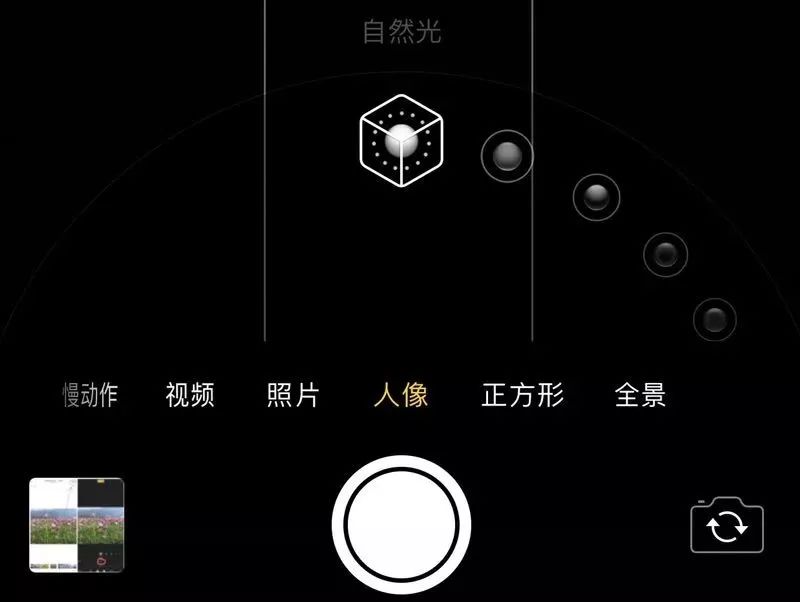
人像模式除了能夠拍人像照片的背景虛化,還能拍花草、靜物、美食等景物的虛化,是一個很好的拍攝功能,人像模式對光線要求較高,盡量在光線充足的場景下拍攝。
05
iPhone手機的焦距
對于只有1個鏡頭的iPhone手機,鏡頭的焦距大約是28mm,相當于小廣角鏡頭,拍到的視野較為開闊,適合拍攝風景、建筑、紀實人物等場景。
雙鏡頭的iPhone手機,在“照片”模式下,依然是28mm的小廣角鏡頭,拍到的畫面比較開闊。當切換到“人像”模式時,手機會啟用第2個攝像頭(這時第1個攝像頭就不工作了),第2個攝像頭是一個56mm的中長焦鏡頭,能夠把景物適當拉近進行拍攝,也就是當我們切換到人像模式后,手機會自動切換到56mm的焦距,畫面也就拉近了。

在“照片”模式下的28mm焦段拍到的畫面較為寬廣

切換到“人像”模式,手機自動切換的56mm的中焦距拉近畫面
雙鏡頭的iPhone手機,支持2倍光學變焦,也就是在2倍變焦的情況下,拍到的照片畫質不會有壓縮。超過2倍變焦的情況下,壓縮會比較大。這項功能可以讓我們更加大膽的進行變焦的拍攝,尤其適合拍攝較遠的景物。

按住快門鍵左側的“1X”按鈕滑動即可變焦
例如下面兩張照片,在同一場景拍攝,分別是1x和2x焦距下拍攝到的畫面:

1x(28mm廣角)拍到的視野開闊,景物更豐富

2x(56mm中焦距)畫面拉近了,主體景物更加明確突出
也就是說,人像模式和2x變焦的焦距是一樣的,都是56mm。熟悉了iPhone手機的焦距,能夠讓我們自如應對不同的拍攝場景下如何選擇合適的焦段拍攝。
06
手機的基礎設置
iPhone手機上有許多基礎拍攝功能,如倒計時拍照、連拍、網格線、視頻參數設置、HDR、閃光燈等,接下來我們一一講解。
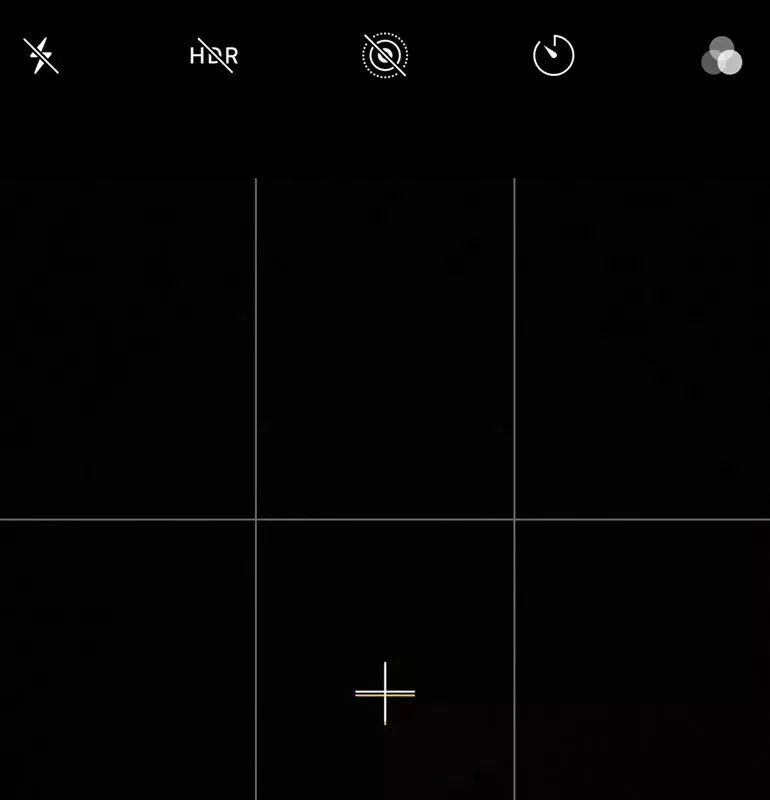
閃光燈,一般是關掉的,不管是白天還是黑夜,手機本身的閃光燈不必打開,閃光燈最大的作用可能就是手電筒了,或者用另外一臺手機的閃光燈來進行補光的作用。
HDR,是一個能夠讓畫面亮部的地方曝光沒那么亮,暗部的曝光沒那么暗的功能,起到平衡畫面曝光的作用,對于拍攝光比較大的場景時尤其好用。
例如下面兩圖中,HDR開啟與未開啟的區別,主要看右上角和左下角的亮部與暗部區域的曝光對比:

HDR關閉,右上角亮部慘白過曝,左下角暗部偏暗

HDR開啟,右上角的曝光正常,左下角的暗部也沒那么暗了
這就是HDR功能的作用,能夠平衡畫面的曝光,但在iPhone手機中,只有XS的HDR功能比較強(智能HDR功能),其他手機的HDR功能效果一般。
倒計時拍照,在拍攝界面的上面,有一個像時鐘一樣的按鈕,就是倒計時拍照功能,這個功能可以設置倒數3秒和10秒拍照。

倒計時功能打開按鈕

設置3秒和10秒倒計時
倒計時功能的操作是,選中3秒或10秒倒計時,然后按下快門,手機會在3秒或10秒后自動拍照,且是自動連拍10張照片,用這個功能適合自拍,設置好之后,自己跑入畫面中在10秒鐘內做好擺姿動作完成拍攝,使用倒計時功能最好用三腳架。
網格線,也就是手機拍照界面的兩條橫線與豎線,在拍照時需要打開,在手機的主頁“設置”中,找到“相機”,打開網格即可,網格線能夠起到輔助構圖的作用。

在設置中打開網格線
視頻參數設置,在拍攝視頻時,有最常用的設置,視頻的設置也是在“設置”-“相機”中找到“錄制視頻”,在網格線開關的下面。

視頻參數設置
最為常用的設置是1080p HD 30fps,畫面流暢且節省空間,如果在視頻后期處理中要進行加減速處理,就選擇1080p HD 60fps。4K,60fps的視頻最為清晰流暢,但占用內存也是最大的,除非對視頻畫質有極高要求,剪輯也在電腦端進行才會用到這個參數。
錄制慢動作視頻,一般選擇1080p HD 120fps,也就相當于是常規視頻的4倍慢放效果,如果想要更慢,可以選擇1080p HD 240fps,相當于8倍慢放效果。
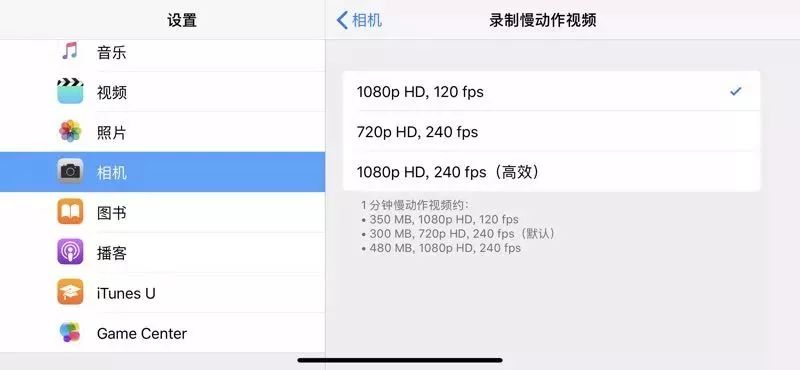
慢動作視頻參數設置
連拍,長按住快門鍵不放,就是連拍了,連拍通常用來拍攝一些快速跑動、運動的景物,比如走動的人、騎車的人、運動員、飛鳥等。在拍攝時只需長按快門不放把整個運動的過程拍下來,完成連拍后在相冊中選中最好的照片即可。

▲連拍完成后在相冊里選擇照片


使用連拍模式抓拍飛翔的海鷗
07
全景模式
全景模式主要用來拍攝大場景的風景、建筑等照片,切換到iPhone的全景模式即可拍攝,全景照片在拍攝時需要雙手拿穩手機,穩定勻速的轉動手機進行拍攝。手機轉動的角度、大小都可以自己控制,點擊快門開始拍攝后,即勻速轉動手機,之后再按一次快門,就完成了全景拍攝。

全景模式
全景模式可以橫拍,也可以豎拍,橫拍主要拍攝開闊壯麗的風景,橫拍全景,手機豎著拿,由左邊轉動到右邊即可拍攝。


橫拍全景圖
豎拍全景,主要拍攝比較高大的建筑或樹林,豎拍全景手機需要橫著拿,拍攝時手機有下往上轉動拍攝,也就是從地面拍到天空。


豎拍全景圖
08
濾鏡效果
在自帶相機的拍攝效果中,有些比較好用的濾鏡效果,可以在拍攝時打開濾鏡功能,在拍攝界面的右上角。

濾鏡開啟的按鈕
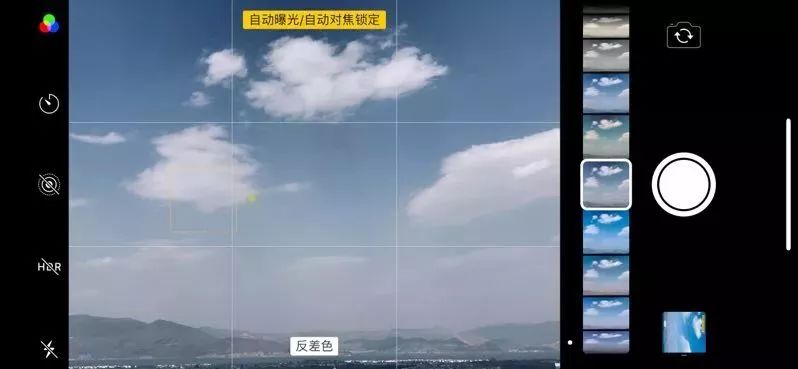

iPhone的濾鏡效果
在所有的濾鏡色調中,鮮冷色適合拍攝有藍天的風景照片,天空的藍色會更加通透,反差色適合拍人像的照片,意境比較唯美。
在相冊中打開照片,點擊“編輯”按鈕,再點擊下方的濾鏡按鈕,也能對照片進行濾鏡的添加:

在相冊里也能添加濾鏡效果

反差暖色效果

鮮冷色效果
濾鏡效果是對照片的整體進行一鍵調色,有些照片用了濾鏡后的效果很好,而有些照片可能會適得其反,這需要我們反復嘗試不同的濾鏡效果。這里不提倡大家每次拍照都使用濾鏡。
總結
好了,以上就是iPhone手機的自帶相機中我個人認為值得玩味的一些拍攝功能,在日常拍攝中比較常使用到的,對于拍攝經驗較少的攝友來說,搞懂自帶相機的操作十分重要,iPhone手機中自帶相機就是最好的相機,用好自帶相機的功能基本上能夠應對大部分日常拍攝。
當然,iPhone的自帶相機就是傻瓜模式,沒有專業攝影功能,不能調整拍攝參數,如果要用專業模式,可以下載軟件procam,這里也有procam的使用教程,點擊就可以查看:Procam使用教程 | 這個在iPhone手機上賣¥40的攝影App
iPhone的自帶相機就講解這么多,希望對攝影基礎較弱的朋友有所幫助。






